Como Fazer Downgrade iOS 26 para iOS 18 no iPhone | Guia
Como todos os anos, neste junho, Apple lançará a nova versão iOS 26. Sempre é bom ter nosso dispositivo atualizado e com as últimas novidades, mas também pode acontecer que junto com as atualizações, cheguem problemas nos aplicativos, na duração da bateria, falhas gerais dos dispositivos ou funciones básicas e simples que não fazem o que devem fazer.
Isso simplesmente acontece porque as novas versões não sempre funcionam Como queremos, ou porque, sem mais, não conseguimos nos adaptar as novas modificações e queremos voltar a configuração anterior onde nos sentimos mais confortáveis.
Ante estas diferentes causas do nosso desconforto com as atualizações, existe uma solução efetiva: Como fazer downgrade iOS 26 para 18, ou seja, reverter da versão atualizada para uma anterior do iOS.
Parte 1. Como Fazer Backup do iPhone Antes do Downgrade iOS 26
Parte 2. Como Fazer Downgrade do iOS 26 para o iOS 18 Manualmente
- Parte 3. Com 1- Clique downgrade para iOS 18 no iPhone sem iTunes [Sem Perder Dados]
- BÔNUS: Como Atualizar iOS com Versão Nova do iPhone no PC de Cliques
Como Fazer Backup do iPhone Antes do Downgrade iOS 26
Para conseguir fazer o desejado downgrade, antes devemos fazer um backup de todos nossos arquivos para não perder nenhum documento desejado no processo do downgrade de iOS.
- Para isso, no iPhone, devemos procurar o ícone de “Ajustes”.
- Na parte superior onde aparece nosso nome com a foto de profile, clicamos e procuramos a opção de “iCloud”.
- A continuação aparecera todas as informações correspondentes aos aplicativos que usam iCloud e o seu armazenamento. Nessa mesma tela, apertamos no título de “backup do iCloud”.
- Concluímos a operação apertando em “Fazer Backup Agora”.
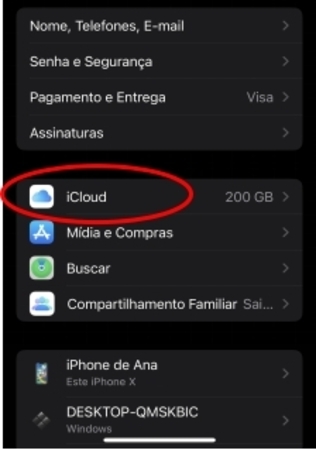
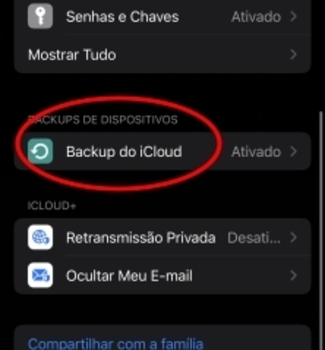
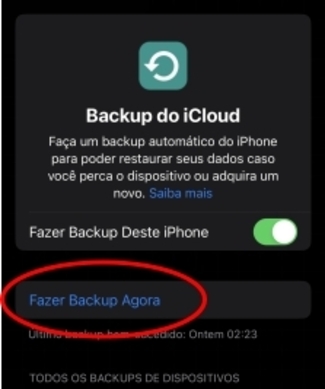
Aguardamos até finalizar, e depois de alguns minutos já teremos feito a cópia de seguridade de todos nossos arquivos e informações para não correr o risco de perder os ao fazer o downgrade de iOS.
Artigo Relacionado: Como Backup iPhone antes de Atualizar iOS novo
Como Fazer Downgrade do iOS 26 para o iOS 18 Manualmente
Você atualizou o seu iPhone ou iPad para o iOS 26 e se arrependeu? Não se preocupe, você pode voltar para o iOS 18 sem perder os seus dados. Neste post, vamos te ensinar Como fazer o downgrade do iOS 26 para iOS 18 manualmente, usando o iTunes e um arquivo IPSW. Veja o passo a passo:
- Faça um backup do seu dispositivo no iCloud ou no iTunes. Isso é importante para evitar a perda de dados durante o processo de downgrade.
- Baixe o arquivo IPSW do iOS 18 compatível com o seu modelo de iPhone ou iPad. Você pode encontrar os links para download no site https://ipsw.me/.
- Abra o iTunes no seu computador e conecte o seu dispositivo com um cabo USB.
- Clique no ícone do seu dispositivo no canto superior esquerdo do iTunes e depois clique em Resumo.
- Segure a tecla Shift (no Windows) ou Option (no Mac) e clique em Restaurar iPhone (ou iPad).
- Selecione o arquivo IPSW que você baixou e clique em Abrir.
- Confirme a restauração e aguarde o iTunes fazer o downgrade do seu dispositivo para o iOS 18.
- Após o processo terminar, você pode restaurar o backup que você fez anteriormente e aproveitar o seu dispositivo com o iOS 18.
Pronto, agora você sabe Como fazer o downgrade do iOS para iOS 18 manualmente. E se não quer usar o iTunes ou encontrar alguns erros, existe a meneira de fazer downgrade iOS sem iTunes!
Com 1- Clique downgrade para iOS 18 no iPhone sem iTunes [Sem Perder Dados]
Se está preocupado com a perda de dados ao usar o iTunes, o Tenorshare Reiboot é a solução perfeita para si! Ele ajuda a fazer downgrade do iOS 26 para iOS 18/17 sem precisar do iTunes, mantendo os seus dados protegidos.
A maior vantagem de usar o Tenorshare ReiBoot para o downgrade é a segurança completa, uma vez que não envolve jailbreaking. Essa é uma vantagem significativa, permitindo que volte ao iOS 17/18 sem colocar as suas informações pessoais em risco.
- Uma vez aberto o programa, conectamos nosso dispositivo iPhone ou o dispositivo que você deseja via cabo USB. E automaticamente o ReiBoot o reconhecerá na tela principal.
- A continuação, escolha a opção "Atualizar/Downgrade iOS" na tela inicial. Clique nela e escolha "Downgrade".
- Depois de escolher o tipo, o programa pedirá para baixar o último firmware do iOS necessário para fazer downgrade.
- Confirmamos o processo de downgrade para iOS 18 e aguardamos até finalizar.



Nessa tela, na parte de baixo, existe a opção de carregar manualmente o arquivo firmware.

Uma vez concluído, nosso iPhone se reiniciará e começará o funcionamento com a antiga versão instalada. É um processo muito fácil e rápido, além de ser super funcional para aquelas situações em que não gostamos das novas versões da Apple.
Como Atualizar iOS com Versão Nova do iPhone no PC de Cliques
Para atualizar o iOS com a versão nova do iPhone no PC, precisa seguir alguns passos simples. Primeiro, conecte o iPhone ao PC usando um cabo USB. Depois, abra o iTunes e selecione o dispositivo na barra lateral. Em seguida, clique em Resumo e depois em Buscar Atualização. Se houver uma atualização disponível, clique em Baixar e Atualizar. Aguarde até que o processo seja concluído e não desconecte o iPhone durante a atualização. Aliás, utilizar o Tenorshare ReiBoot também é uma forma boa. Confira o artigo abaixo.
Artigo Relacionado: Como Atualizar iOS 26 no iPhone
Conclusão
Além desta maravilhosa função de Como fazer downgrade iOS 26, o ReiBoot conta com numerosas ferramentas para tratar qualquer tipo de problema nos seus dispositivos, independentemente seja iPhone ou um dispositivo com Android. Você vai achar soluções para problemas Como bugs do dispositivo (iPhone desabilitado, som com falhas, problemas ao carregar ou ao ligar, iphone reiniciando, problemas na lanterna ou no faceID, etc.); problemas com a tela travada (travas na atualização, no carregamento, na tela preta, na tela vermelha da bateria, na tela de bloqueio, etc.); iOS travado (iPhone travado no logo da Apple, no modo recuperação, na configuração do Apple ID, na instalação, no backup, etc.); erros de driver (impossibilidade de conectar o iTunes store, erros do iTunes, etc.); erros de iPhone (erro 4005, erro 4013/4014, etc.) ou problemas da atualização do iOS (iPhone não atualiza, falhas na atualização, travado na verificação da atualização, etc.). Esperamos que este post tenha sido útil para você. Se você tiver alguma dúvida ou sugestão, deixe um comentário abaixo. Até a próxima!









